
Редагування клітинок у GarageBand для iPhone
Ви можете змінювати чарунки на сітці Live Loops кількома способами. Ви можете вирізати, копіювати і вставляти чарунки, рухати чарунки і змінювати налаштування чарунок. Коли ви вмикаєте змінення чарунок, ви не можете починати або зупиняти гру чарунок (але ви можете змінювати чарунки, які вже грають).
Ви також можете копіювати сегменти з екрана Доріжок і вставляти їх на сітці в рядок того самого інструменту, з якого вони були скопійовані.
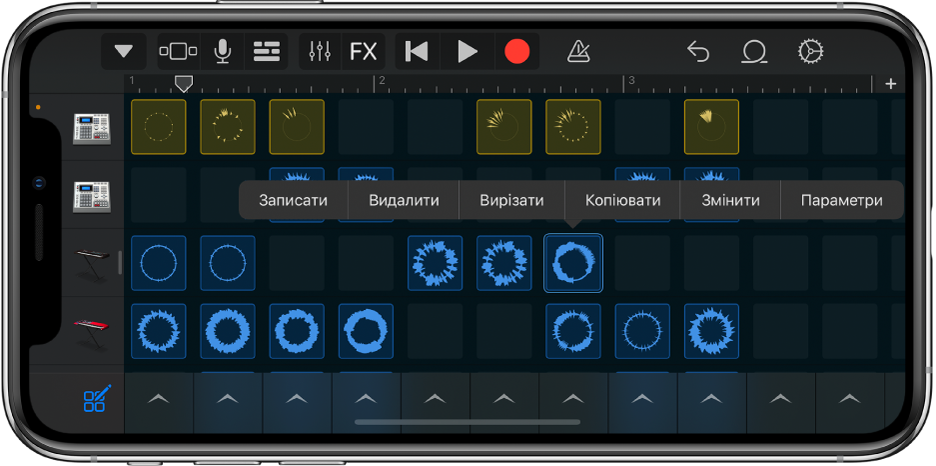
Щоб увімкнути змінення чарунок
Торкніть кнопку «Змінити чарунки»
 у нижньому лівому куті сітки Live Loops.
у нижньому лівому куті сітки Live Loops.Щоб вимкнути змінення чарунок, торкніть кнопку «Змінити чарунки» ще раз.
Щоб вирізати чарунку
Торкніть двічі чарунку, потім виберіть «Вирізати» із меню «Змінити».
Щоб копіювати чарунку
Торкніть двічі чарунку, потім виберіть «Копіювати» із меню «Змінити».
Щоб вставити чарунку
Торкніть двічі чарунку, потім виберіть «Вставити» із меню «Змінити».
Ви можете вставляти чарунки в інші рядки, які вживають такий самий інструмент, як і рядок, з якого їх скопійовано. Ви також можете вставити чарунку з рядка, який вживає Аудіозаписувач або Підсилювач, до іншого рядка, який вживає один із наведених інструментів, і вставити чарунку із рядка з Клавіатурою або Семплером в інший рядок, який вживає один із цих інструментів. Чарунка приймає звук Екранного інструмента, в рядок якого ви її вставили.
Щоб рухати чарунки
Торкніть і утримуйте чарунку, потім потягніть до пустої чарунки на сітці.
Якщо ви перетягнете її до непустої чарунки, вхідна і вихідна чарунки обміняються вмістом.
Ви можете рухати чарунки в інші рядки, які вживають такий самий інструмент, як і рядок, з якого їх скопійовано. Ви також можете рухати чарунку з рядка, який вживає Аудіозаписувач або Підсилювач, до іншого рядка, який вживає один із наведених інструментів, і рухати чарунку із рядка з Клавіатурою або Семплером в інший рядок, який вживає один із цих інструментів. Чарунка приймає звук Екранного інструмента, в рядок якого ви її перенесли.
Щоб видалити чарунку
Торкніть двічі чарунку, потім виберіть «Видалити» із меню «Змінити».
Щоб змінити вміст чарунки
Торкніть двічі чарунку, потім виберіть «Змінити» із меню «Змінити».
Ви можете змінювати вміст чарунок так само, як змінювати сегменти. У зелених чарунках ви також можете змінювати нотатки так само, як змінювати нотатки в сегменті.
Щоб змінити налаштування чарунки
Торкніть двічі чарунку, потім виберіть «Параметри» із меню «Змінити».
Змінюйте одне або кілька налаштувань чарунки:
Посилення: Потягніть повзунок Посилення вліво або вправо, щоб змінити гучність чарунки (тільки для синіх і жовтих чарунок).
Чутливість: Потягніть повзунок Чутливості вліво або вправо, щоб змінити гучність чарунки (тільки для зелених чарунок).
Фіксація часу: Задайте значення Фіксації часу для чарунки.
Режим гри: Виберіть режим гри для чарунки.
Петлювати: Торкніть перемикач «Петлювати», щоб увімкнути петлювання для чарунки.
Тримати темп і висоту: Торкніть цю опцію, щоб слідувати за темпом і тональністю чарунки (тільки для синіх чарунок).
Октави: Торкайте кнопки - і +, щоб збільшити або зменшити висоту (тільки для зелених чарунок).
Півтони: Торкайте кнопки - і +, щоб збільшити або зменшити висоту.
Швидкість: Потягніть повзунок Швидкості зліва направо, щоб змінити швидкість (темп) чарунки.
Реверс: Торкніть перемикач Реверсу, щоб чарунка грала у зворотному напрямку.
Скинути усі: Щоб скинути усі налаштування, торкніть «Скинути усі».
Закінчивши, торкніть «Готово».
Коли видно меню Параметрів чарунки, ви можете торкнути вибрану чарунку, щоб почати або зупинити відтворення, щоб почути свої зміни. Ви також можете торкати інші чарунки і змінювати їхні налаштування.
Щоб змінити тригер стовпця
Торкніть тригер стовпця
 , потім торкніть одну з команд редагування.
, потім торкніть одну з команд редагування.
Щоб побачити рядок на екрані Доріжок
На сітці Live Loops торкніть двічі заголовок рядка, потім торкніть «Показати на екрані Доріжок».
Щоб побачити доріжку на сітці Live Loops
На екрані Доріжок торкніть двічі назву доріжки, потім торкніть «Показати на сітці».